Базовые практические навыки: начало работы с MS PowerPoint

На каждом последующем шаге Мастер автосодержания будет предлагать выбор из набора типовых ситуаций, связанных с представлением презентации, например способ оформления создаваемой презентации в зависимости от формы ее предъявления (в частности, подбор оптимальной цветовой гаммы для презентации, которая будет демонстрироваться с помощью проектора на экран, либо для презентации в Интернете или… Читать ещё >
Базовые практические навыки: начало работы с MS PowerPoint (реферат, курсовая, диплом, контрольная)
Для запуска программы создания компьютерных презентаций Microsoft PowerPoint необходимо нажать кнопку Пуск (Start) и выбрать в открывшемся перечне возможностей опцию Программы. Из перечня установленных на данном компьютере программ выбирается программный пакет Microsoft Office, в котором необходимо активизировать команду Microsoft PowerPoint.
Программу Microsoft PowerPoint можно также запустить непосредственно с Рабочего стола пользователя, если на нем представлена соответствующая этой программе иконка, либо через мини-иконку в наборе быстрых кнопок, которые обычно размещаются в правом верхнем углу ноля Рабочего стола.
При запуске программы PowerPoint появляется диалоговое окно (рис. 15.2), которое позволяет определить способ работы пользователя с будущей презентацией, т. е. предоставляет ему возможность:
- 1) создать новую презентацию, используя при этом:
- — мастер автосодержания;
- — шаблон презентации;
- — пустую презентацию;
- 2) открыть имеющуюся презентацию.
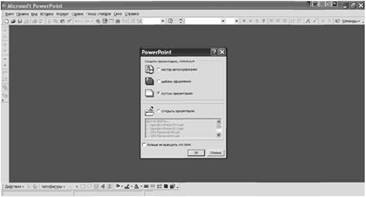
Рис. 15.2. Диалоговое окно выбора способа создания презентации.
Мастер автосодержания и шаблоны оформления в MS PowerPoint
При создании новой презентации пользователь может прибегнуть к помощи Мастера автосодержания либо самостоятельно выбрать из предлагаемых программой 24 шаблонов оформления содержания презентации наиболее подходящую для целей создаваемой презентации модель ее стилевого и пространственного оформления. Предлагаемые программой шаблоны представляют собой модель презентации с заранее установленными цветовыми шаблонами для оформления структурносемантических компонентов (объектов) слайда и его фона, а также типовым стилевым оформлением текста (рис. 15.3).

Рис. 15.3. Диалоговое окно выбора шаблона презентации.
Мастер автосодержания призван помочь пользователю сформировать правильный образ его презентации исходя из базовых типов и видов существующих презентаций. Общий вид и структура диалогового окна Мастера автосодержания показала на рис. 15.4.
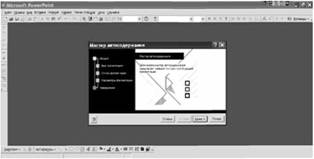
Рис. 15.4. Диалоговое окно Мастера автосодержания для создания презентации.
На начальном этапе Мастер автосодержания позволяет выбрать одну из типовых структурно-семантических моделей презентации (эти модели распределены по классам общих, служебных, проектных, деловых и т. п. моделей презентаций), которую пользователь сможет впоследствии наполнить своим собственным содержанием (рис. 15.5).

Рис. 15.5. Диалоговое окно Мастера автосодержания для выбора структурно-семантической модели презентации.
На каждом последующем шаге Мастер автосодержания будет предлагать выбор из набора типовых ситуаций, связанных с представлением презентации, например способ оформления создаваемой презентации в зависимости от формы ее предъявления (в частности, подбор оптимальной цветовой гаммы для презентации, которая будет демонстрироваться с помощью проектора на экран, либо для презентации в Интернете или печати презентации в виде раздаточного материала), способ оформления заголовка презентации и текста, размещенного в колонтитуле каждого слайда, и т. п.
По завершении работы Мастера автосодержания создается заготовка презентации — начальный вариант общего плана выступления с титульным слайдом и отражающими пункты плана слайдами, в которые можно добавлять собственный текст, рисунки и другую мультимедийную информацию. Такая презентация автоматически сформирована Мастером содержания в соответствии с определенной на первом шаге тематикой, а также с учетом выбранной формы предъявления презентационного материала. Примерный план презентации, сформированный Мастером автосодержания по сценарию проекта, в который на титульный слайд была внесена информация об авторе, показан на рис. 15.6.

Рис. 15.6. Структурная схема и план смыслового наполнения презентации, сформированной Мастером автосодержания по модели представления проектов.